División de curvas
En un boceto 2D, el comando Dividir permite dividir una curva seleccionada hasta la curva intersecante más cercana, manteniendo las cotas. Los dos segmentos de la división heredan las restricciones horizontales, verticales, paralelas, perpendiculares y colineales del original. Las restricciones iguales y simétricas se rompen cuando sea necesario.
En un boceto 3D, el comando Dividir permite dividir una línea, un arco o una spline para intersecar con una cara, un plano de trabajo o una superficie.
La división próxima al centro de una curva afecta al punto final más cercano al cursor. Cuando son posibles varias intersecciones, Inventor selecciona la más cercana.
- En un boceto, haga clic en ficha Boceto
 panel Modificar
panel Modificar  Dividir
Dividir
 .
.
- En la ventana gráfica, desplace el cursor sobre una curva y haga una pausa para obtener una vista preliminar de la división.
- Haga clic para dividir la curva.
- (Opcional) Haga clic con el botón derecho para cambiar a Recortar o Alargar, o haga clic para crear divisiones adicionales.
- Para salir, haga clic con el botón derecho del ratón y seleccione Terminar, pulse Esc o seleccione otro comando.
Recorte de curvas
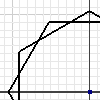
En un boceto 2D, el comando Recorte permite recortar una curva a las curvas intersecantes más próximas o recortar la geometría seleccionada según se definen mediante los contornos de la geometría. El recorte permite crear una restricción de coincidencia entre el punto final de la curva recortada y las curvas de contorno.
En un boceto 3D, el comando Dividir permite recortar las curvas para que intersequen con una cara, un plano de trabajo o una superficie.
- En un boceto, haga clic en ficha Boceto
 panel Modificar
panel Modificar  Recortar
Recortar
 (2D) o ficha Boceto 3D
(2D) o ficha Boceto 3D  panel Modificar
panel Modificar  Recortar
Recortar
 (3D).
(3D).
- En la ventana gráfica, desplace el cursor sobre una curva y haga una pausa para obtener una vista preliminar del recorte.
- Haga clic para recortar la curva.
Nota: Si se selecciona una curva sin intersecciones físicas ni virtuales, el comando Recortar permite suprimir la curva.
- (Opcional) Haga clic con el botón derecho para cambiar a Dividir o Alargar, o haga clic para recortar curvas adicionales.
- Para salir, haga clic con el botón derecho del ratón y seleccione Terminar, pulse Esc o seleccione otro comando.
Consejo: Para cambiar temporalmente al comando Alargar, pulse la tecla Mayús, seleccione la o las curvas que se van a alargar y, a continuación, suelte la tecla Mayús.
Recorte de geometría mediante la definición de contornos (bocetos 2D)
- En un boceto, haga clic en ficha Boceto
 panel Modificar
panel Modificar  Recortar
Recortar
 .
.
- Pulse Ctrl para seleccionar geometría (no un segmento de curva).
- Suelte la tecla Ctrl.
- Si se desea, seleccione geometría adicional para recortar.
- En la ventana gráfica, detenga el cursor sobre la curva para obtener una vista preliminar del recorte y, a continuación, haga clic para completar el recorte.
- Para salir, haga clic con el botón derecho del ratón y seleccione Terminar, pulse Esc o seleccione otro comando.
Recorte de curvas de forma dinámica (bocetos 2D)
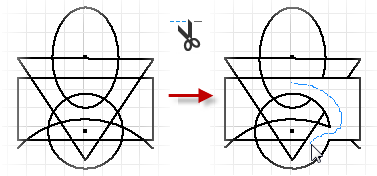
- En un boceto 2D, haga clic en ficha Boceto
 panel Modificar
panel Modificar  Recortar
Recortar
 .
.
- En la ventana gráfica, pulse el botón izquierdo del ratón y desplace el cursor sobre el boceto.
Inventor recorta todas las líneas y curvas sobre las que se pasa el cursor.
- Para salir, haga clic con el botón derecho del ratón y seleccione Terminar, pulse Esc o seleccione otro comando.
Alargado de curvas
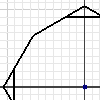
En un boceto 2D, el comando Alargar permite alargar una curva a la curva intersecante más próxima o alargar la geometría seleccionada según se definen mediante los contornos de la geometría. El alargado permite crear una restricción de coincidencia entre el punto final de la curva recortada y las curvas de contorno.
En un boceto 3D, el comando Alargar permite alargar las curvas para que intersequen con una cara, plano de trabajo o superficie.
- En un boceto, haga clic en ficha Boceto
 panel Modificar
panel Modificar  Alargar
Alargar
 (2D) o ficha Boceto 3D
(2D) o ficha Boceto 3D  panel Modificar
panel Modificar  Alargar
Alargar
 (3D).
(3D).
- En la ventana gráfica, desplace el cursor sobre una curva y haga una pausa para obtener una vista preliminar del alargado.
- Haga clic para alargar la curva.
- (Opcional) Haga clic con el botón derecho para cambiar a Dividir o Recortar, o haga clic para alargar curvas adicionales.
Consejo: Para cambiar temporalmente al comando Recortar, pulse la tecla Mayús, seleccione la o las curvas que se van a recortar y, a continuación, suelte la tecla Mayús.
- Para salir, haga clic con el botón derecho del ratón y seleccione Terminar, pulse Esc o seleccione otro comando.
Alargado de geometría mediante la definición de contornos (bocetos 2D)
- En un boceto, haga clic en ficha Boceto
 panel Modificar
panel Modificar  Alargar
Alargar
 .
.
- Pulse Ctrl para seleccionar geometría (no un segmento de curva).
- Suelte la tecla Ctrl.
- Si se desea, seleccione geometría adicional para alargar.
- En la ventana gráfica, detenga el cursor sobre la curva para obtener una vista preliminar del alargado y, a continuación, haga clic para completar el alargado.
- Para salir, haga clic con el botón derecho del ratón y seleccione Terminar, pulse Esc o seleccione otro comando.
Alargado de curvas de forma dinámica (bocetos 2D)
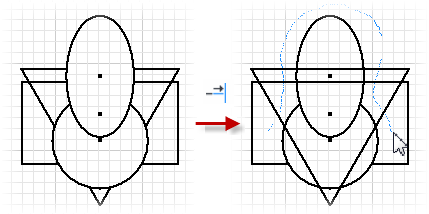
- En un boceto, haga clic en ficha Boceto
 grupo Modificar
grupo Modificar  Alargar
Alargar
 .
.
- En la ventana gráfica, haga clic con el botón izquierdo del ratón y desplace el cursor sobre el boceto.
Inventor alarga todas las líneas y curvas sobre las que se pasa el cursor.
- Para salir, haga clic con el botón derecho del ratón y seleccione Terminar, pulse Esc o seleccione otro comando.